保护眼睛——如何将电脑的所有背景调成绿色(独家汇总)
护眼绿色参数
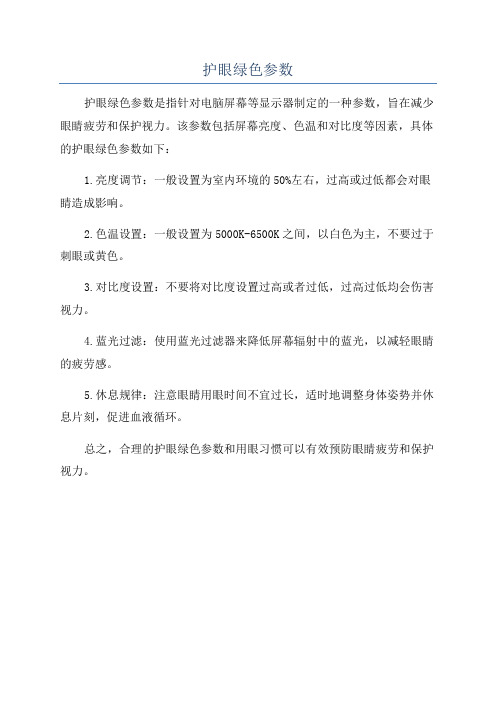
护眼绿色参数
护眼绿色参数是指针对电脑屏幕等显示器制定的一种参数,旨在减少眼睛疲劳和保护视力。
该参数包括屏幕亮度、色温和对比度等因素,具体的护眼绿色参数如下:
1.亮度调节:一般设置为室内环境的50%左右,过高或过低都会对眼睛造成影响。
2.色温设置:一般设置为5000K-6500K之间,以白色为主,不要过于刺眼或黄色。
3.对比度设置:不要将对比度设置过高或者过低,过高过低均会伤害视力。
4.蓝光过滤:使用蓝光过滤器来降低屏幕辐射中的蓝光,以减轻眼睛的疲劳感。
5.休息规律:注意眼睛用眼时间不宜过长,适时地调整身体姿势并休息片刻,促进血液循环。
总之,合理的护眼绿色参数和用眼习惯可以有效预防眼睛疲劳和保护视力。
常用的保护视力的电脑设置

如今,人们越来越重视自己和家人的健康了,饮食开始注意科学合理搭配。
目的只有一个,那就是让自己的身体尽量处于良好的健康状态。
但是,有不少经常接触和使用电脑的人,却忽略了长时间使用电脑的时候,眼科医生建议电脑屏幕不要用白色,因为白色对眼睛的刺激是最大的,眼科医生推荐的颜色是柔和淡绿色!只要稍微设置一下,就能让你电脑上的窗口从白花花的颜色变成淡淡的绿色。
设置方法:1、⑴WindowsXP:桌面->右键->属性->外观->高级->项目选择(窗口)、颜色1(L)选择(其它)将色调改为:85。
饱和度:123或90。
亮度:205->添加到自定义颜色->在自定义颜色选定点确定->确定⑵Vista:①在桌面点击右键--------个性化--------桌面背景---------更换背景颜色②控制面板-----外观和个性化--------个性化--------桌面背景------更换背景颜色其它同上这样所有的文档都不再是刺眼的白底黑字,而是非常柔和的豆沙绿色,这个色调是眼科专家配置的,长时间使用会很有效的缓解眼睛疲劳保护眼睛。
2、网页背景的设置打开IE,点击工具-Internet选项,点右下角的辅助功能(E),勾选不使用网页中指定的颜色,然后点确定。
3、文献阅读器的设置CAJViewer 7.0中:点击工具-参数设置-颜色,点击页面默认颜色-背景右边的小三角,选更多颜色-自定义,输入相应数值,点击确定。
4、Adobe Reader 8.0中:点击编辑-首选项(N)...,点击辅助工具,选中替换文档颜色,点击自定义颜色-页面背景的颜色按钮,选中其它颜色,输入相应数值,点击确定。
Adobe Acrobat Professional 7.0中的设置与Adobe Reader 8.0中的设置一样。
如果,您设置之后,使用过程中感觉的确不错,请别忘了告诉自己的亲人和朋友。
同时,附:视力保健远眺图。
word如何设置背景保护视力的绿色

word如何设置背景保护视力的绿色
在电脑前坐时间长了,眼睛难免会疼痛,影响视力,而且经常看到别人的电脑打开word背景都是保护视力的绿色,有什么好的办法来解决呢?那么下面就由店铺为您分享下设置背景保护视力的绿色的技巧,希望能帮助您。
设置背景保护视力的绿色步骤如下:
步骤一:在桌面上点右键-—>个性化
(或者开始-—>控制面板-—>外观和个性化-—>个性化)
步骤二:点击窗口颜色
步骤三:点击高级外观设置
步骤四:在项目下面的下拉选项中选择“窗口”
步骤五:点击颜色的下拉选项中的“其他”,设置色调、饱和度、亮度分别为84、91、205(不知谁得出的数据说这个颜色比较好)。
步骤六:然后一路确定,确定,保持修改即可达到酱紫的感觉了。
电脑怎样设置保护眼睛的颜色

电脑怎样设置保护眼睛的颜色现代社会无论是家居还是工作都离不开电脑计算机,而对于IT行业的工作者来说更是如此。
在电脑前面久坐已经就像家常便饭,而长时间面对电脑就会让眼睛变得干涉酸疼。
在光的三种基本色中,绿色是一种既不属于冷色也不属于暖色,最为自然健康的一种颜色,这种颜色能够使人心情平静。
这时候我们可以通过设置界面的颜色方法来减少对眼睛的刺激与伤害,具体如何设置可以看看以下的详细内容,下面介绍了三种方法。
现代社会无论是家居还是工作都离不开电脑计算机,而对于IT行业的工作者来说更是如此。
在电脑前面久坐已经就像家常便饭,而长时间面对电脑就会让眼睛变得干涉酸疼。
在光的三种基本色中,绿色是一种既不属于冷色也不属于暖色,最为自然健康的一种颜色,这种颜色能够使人心情平静。
这时候我们可以通过设置界面的颜色方法来减少对眼睛的刺激与伤害,具体如何设置可以看看以下的详细内容,下面介绍了三种方法。
1、桌面空白处点击鼠标右键——>属X——>外观——>高级——>弹出的“高级外观”对话框中,在“项目”中选择“窗口”——>颜色——>其他——>将“颜色”对话框右边“色调”由设置为75~85之间;将“饱和度”设置为90~120之间;将“亮度”设置为190~205之间——>点击“添加到自定义颜色”——>一直点击“确定”,Windows从黑白变为彩色后设置成功。
2、桌面空白处点击鼠标右键——>属X——>桌面——>颜色——>可根据喜好,将桌面设置为浅绿色、浅蓝色等浅色——>或根据喜好自行下载适合自己的图片,在图片上点击鼠标右键选择“设为桌面背景”——>确定。
3、打开Excel——>Ctrl+A键,全选整个工作薄——>点击鼠标右键——>选择“设置单元格格式”——>在“单元格格式”窗口中选择“字体”选项卡——>颜色——>将字体颜色设置为“白色”——>切换到“图案”选项卡中——>将所有单元格底纹设置为“黑色”——>最后点击“确定”,如此一来整个Excel工作表的背景颜色都为纯黑色,所有内容字体将呈现纯白色可在一定程度上缓解了视觉疲劳。
如何设置护眼的电脑豆沙绿界面?

如何设置护眼的电脑⾖沙绿界⾯?怎么把窗⼝背景设置为护眼的⾖沙绿?如今电脑越来越普及,⼈们使⽤电脑的时间也越来越长,长时间看电脑你会不会感觉到眼镜酸,设置成护眼⾊不知道是不是真的护眼,但是肯定会使光线更柔和。
下⾯介绍⼀种设置窗⼝背景为护眼⾊的⽅法,可以缓解这种现象。
先看看效果图:⼀、窗⼝背景设置成护眼⾊⽅法1. 在桌⾯上点击右键,选择“个性化”,跳出如下窗⼝:2. 点击“窗⼝颜⾊”这个选项;3. 接着选择“⾼级外观设置”;4. 点击下拉框更改为“窗⼝”;5. 点击后⾯的下拉框,然后点击“其他”,在图中三个选项后填⼊85,123,205;(是前⾯的,不是RGB)6. 然后,点击“添加到⾃定义颜⾊”,点击左⾯框框中的颜⾊,在点击“确定”就设置好了。
7. 结果就是这个样⼦的!不知道是否真的能护眼,但是肯定⽐⽩⾊的光暖和,最起码不刺眼。
⼆、IE背景更改成⾖沙绿⽅法1. 打开IE浏览器,点击右侧的⼯具,再点击Internet选项2.然后在点击辅助功能,然后勾选格式化中的第⼀⾏:忽略⽹页上定制的颜⾊,在点击确定,确定。
就可以看到浏览器的空⽩部分变成了⾖沙绿⾊。
三、资源管理器背景更改⽅法打开C:\Windows\Resources\Themes\Aero\Shell\NormalColor⽬录,找到shellstyle.dll⽂件,⽤修改好的shellstyle.dll替换,重启电脑即可见效果。
注意:默认情况下shellstyle.dll是有保护的,不能写的,这⾥给出⼀个修改原shellstyle.dll权限的⽅法,否则⽆法替换该⽂件或者修改权限时提⽰“拒绝访问”:获取修改shellstyle.dll权限找到⽂件 C:\Windows\Resources\Themes\Aero\Shell\NormalColor\shellstyle.dll1. 打开C:\Windows\Resources\Themes\Aero\Shell\NormalColor⽬录,找到shellstyle.dll⽂件,按下⾯的步骤修改其权限。
保护眼睛——如何将电脑的所有背景调成绿色(独家汇总)

保护眼睛——如何将电脑的所有背景调成绿色(独家汇总)
保护眼睛——如何将电脑的所有背景调成绿色(独家汇总)
1、word更改
桌面右键--属性--外观--靠下面的“高级”,进去就可以选择各项的参数了,比如选应用程序背景,再选右侧的“颜色”,进去后把颜色改成色调:85;饱和度:93;;亮度:205。
这样应用程序的背景就是你所设定的豆沙绿色了。
再选“窗口”,进行相同的设置。
其他项照此设置。
2、PDF更改
要使得PDF的文本背景色改变,还得到pdf阅读器里面设置,如Adobereader里面在菜单栏中选编辑--首选项(在最下面)--辅助工具,然后在右边勾选替换文档颜色--选择“使用windows颜色方案”或者自定义颜色,然后设置页面背景和文本颜色为你喜欢的颜色。
3、网页更改
360极速浏览器里面在收藏夹后面的“功能大全”里面找“眼睛卫士”和“夜间模式”下载安装。
如果安装的是其他软件,可以网上搜索一下,一般都可以改的,建议都改成绿色。
而且注意电脑的亮度调节,一般都会亮度过高。
现在屏幕已经有不闪而且能去除蓝光的护眼屏幕,而且已经有墨水屏。
电脑养眼设置 Windows变绿色
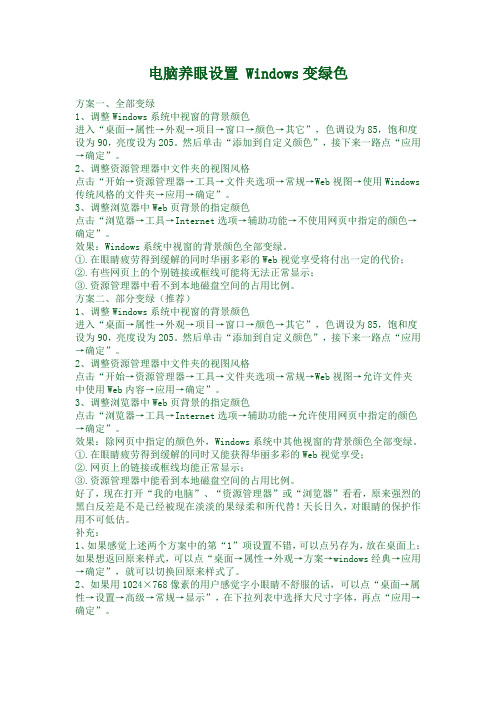
电脑养眼设置 Windows变绿色方案一、全部变绿1、调整Windows系统中视窗的背景颜色进入“桌面→属性→外观→项目→窗口→颜色→其它”,色调设为85,饱和度设为90,亮度设为205。
然后单击“添加到自定义颜色”,接下来一路点“应用→确定”。
2、调整资源管理器中文件夹的视图风格点击“开始→资源管理器→工具→文件夹选项→常规→Web视图→使用Windows 传统风格的文件夹→应用→确定”。
3、调整浏览器中Web页背景的指定颜色点击“浏览器→工具→Internet选项→辅助功能→不使用网页中指定的颜色→确定”。
效果:Windows系统中视窗的背景颜色全部变绿。
①.在眼睛疲劳得到缓解的同时华丽多彩的Web视觉享受将付出一定的代价;②.有些网页上的个别链接或框线可能将无法正常显示;③.资源管理器中看不到本地磁盘空间的占用比例。
方案二、部分变绿(推荐)1、调整Windows系统中视窗的背景颜色进入“桌面→属性→外观→项目→窗口→颜色→其它”,色调设为85,饱和度设为90,亮度设为205。
然后单击“添加到自定义颜色”,接下来一路点“应用→确定”。
2、调整资源管理器中文件夹的视图风格点击“开始→资源管理器→工具→文件夹选项→常规→Web视图→允许文件夹中使用Web内容→应用→确定”。
3、调整浏览器中Web页背景的指定颜色点击“浏览器→工具→Internet选项→辅助功能→允许使用网页中指定的颜色→确定”。
效果:除网页中指定的颜色外,Windows系统中其他视窗的背景颜色全部变绿。
①.在眼睛疲劳得到缓解的同时又能获得华丽多彩的Web视觉享受;②.网页上的链接或框线均能正常显示;③.资源管理器中能看到本地磁盘空间的占用比例。
好了,现在打开“我的电脑”、“资源管理器”或“浏览器”看看,原来强烈的黑白反差是不是已经被现在淡淡的果绿柔和所代替!天长日久,对眼睛的保护作用不可低估。
补充:1、如果感觉上述两个方案中的第“1”项设置不错,可以点另存为,放在桌面上;如果想返回原来样式,可以点“桌面→属性→外观→方案→windows经典→应用→确定”,就可以切换回原来样式了。
Win10护眼模式怎么设置?win10设置绿色保护色的方法

Win10护眼模式怎么设置?win10设置绿色保护色的方法随着高科技技术的不断发展,计算机已经迎来了wins10系统,然而,进入wins10系统以后,很多朋友就不知道如何设置系统保护色,特别是对于长时间使用电脑办公的朋友来说,长时间看着Word办公软件的白色背景文字很容易出现视力疲劳,并且不利于眼睛。
下面小编给大家分享一下win10护眼模式的设置方法,将Word/Offic、写字板等背景设置成护眼的淡绿色,来更好的保护我们的眼睛,一起来看看吧!win10设置绿色保护色图1win10设置绿色保护色的方法:1、首先鼠标右键点击左下角的【windows】按钮,选择【运行】,或者使用【Win+R】快捷键,打开【运行】对话框,输入打开注册表命令:regedit,回车确认。
如图:win10设置绿色保护色图2win10设置绿色保护色图32、在弹出的【Win10注册表编辑器】窗口,在左侧树状菜单中依次展开:HKEY_CURRENT_USER\Control Panel\Colors,然后在右侧找到【Windows】值,双击打开。
如图:win10设置绿色保护色图33、在弹出的【编辑字符串】窗口,将的255 255 255(默认是白色背景)三组颜色数值改成202 234 206(淡绿色),完成后,点击【确定】保存。
如图:win10设置绿色保护色图4win10设置绿色保护色图54、继续找到注册表的路径:【HKEY_LOCAL_MACHINE\SOFTWARE\Microsoft\Windows\Curr entVersion\Themes\DefaultColors\Standard】。
如图:win10设置绿色保护色图6同样在右侧找到【Windows】双击打开,将默认的数据值【ffffff】改成【caeace】完成后,点击【确定】保存。
如图:win10设置绿色保护色图7win10设置绿色保护色图8完成以上操作后,重启电脑,设置的护眼模式就生效了,再打开一个记事本文档,可以看到效果图如下:win10设置绿色保护色图9重启电脑之后,在Win10电脑中打开记事本、写字板、Word、Office等办公软件的时候,背景色就会由原来的白色变为淡绿色,这样可以更好的护眼,长时间盯着文字也不会那么容易疲劳了。
- 1、下载文档前请自行甄别文档内容的完整性,平台不提供额外的编辑、内容补充、找答案等附加服务。
- 2、"仅部分预览"的文档,不可在线预览部分如存在完整性等问题,可反馈申请退款(可完整预览的文档不适用该条件!)。
- 3、如文档侵犯您的权益,请联系客服反馈,我们会尽快为您处理(人工客服工作时间:9:00-18:30)。
保护眼睛——如何将电脑的所有背景调成绿色(独家汇总)
1、word更改
桌面右键--属性--外观--靠下面的“高级”,进去就可以选择各项的参数了,比如选应用程序背景,再选右侧的“颜色”,进去后把颜色改成色调:85;饱和度:93;;亮度:205。
这样应用程序的背景就是你所设定的豆沙绿色了。
再选“窗口”,进行相同的设置。
其他项照此设置。
2、PDF更改
要使得PDF的文本背景色改变,还得到pdf阅读器里面设置,如Adobereader里面在菜单栏中选编辑--首选项(在最下面)--辅助工具,然后在右边勾选替换文档颜色--选择“使用windows颜色方案”或者自定义颜色,然后设置页面背景和文本颜色为你喜欢的颜色。
3、网页更改
360极速浏览器里面在收藏夹后面的“功能大全”里面找“眼睛卫士”和“夜间模式”下载安装。
如果安装的是其他软件,可以网上搜索一下,一般都可以改的,建议都改成绿色。
而且注意电脑的亮度调节,一般都会亮度过高。
现在屏幕已经有不闪而且能去除蓝光的护眼屏幕,而且已经有墨水屏。
